Windows 10 Creators Güncelleştirmesinde Klasik Paint Uygulaması Nasıl Geri Yüklenir
Microsoft, Windows 10 / / March 17, 2020
Son Güncelleme Tarihi:

Henüz Paint 3D hayranı değil misiniz? Orijinal MS Paint'i Windows 10'a nasıl geri yükleyeceğiniz aşağıda açıklanmıştır.
Ekim ayında Microsoft, yeni nesil evrensel Paint uygulaması Boya 3D denir. Sıfırdan tasarlanan yeni uygulama, 3D tasarım, illüstrasyon, topluluk ve baskı gibi yeni yaratıcılık alanlarına odaklanıyor. Microsoft'un Paint'i aldığı yönü sevdiğim kadarıyla, henüz iyi olanın yerini almaya hazır değilim Win32 Boya uygulaması. Peki neden böyle? Eski Paint uygulaması hafızamın kasına gömüldü.
Paint 3D'yi kullanmak yabancı bir ülkeye göç etmek, toprak yasalarını öğrenmek ve nasıl iletişim kuracağına benzer. Arayüz oldukça farklıdır ve performans gibi bazı küçük farklılıklar vardır; bir dosyayı açmak ve hatta anlık olmayan uygulamayı başlatmak.
Şahsen benim için ve muhtemelen bazılarınızda, kekimizi almayı ve onu da yemeyi tercih ederim. Yine de yeni Paint 3D ile oynamama rağmen, size klasik Paint uygulamasını nasıl geri alacağınızı göstereyim.
Windows 10 Creators Güncellemesinde Eski Paint Uygulamasını Geri Getirin
Başlangıçta, klasik Paint uygulamasını Search, Run komutunu ve hatta System 32 klasörüne göz atmayı denedim. Başlatmaya yönelik her girişim bunun yerine yeni 3D Paint uygulamasını açtı. Biraz araştırma yaparak, Microsoft'un eski Paint uygulamasını gizlemeyi seçtiğini keşfettim. Geri almak için bazı kayıt defteri anahtarlarını değiştirmeniz gerekir, bu nedenle unutmayın kayıt defterinizi yedekleyin aşağıdaki adımları izlemeden önce.
- Başlat'a tıklayın, şunu yazın: regedit, sağ tıklayın ve tıklayın Yönetici olarak çalıştır.
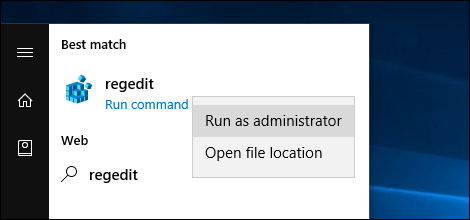
- Aşağıdaki kayıt defteri anahtarına gidin: HKLM \ Software \ Microsoft \ Windows \ CurrentVersion \ Uygulamacıkları \ Ayarlar Boya \. Dizeyi kopyalayıp yeni Kayıt Defteri adres çubuğuna yapıştırabilir ve ardından Girişve sizi oraya götürecek. içinde Ayarlar, sağ tıklayın, seçin Yeni > DWORD (32-bit) değer.
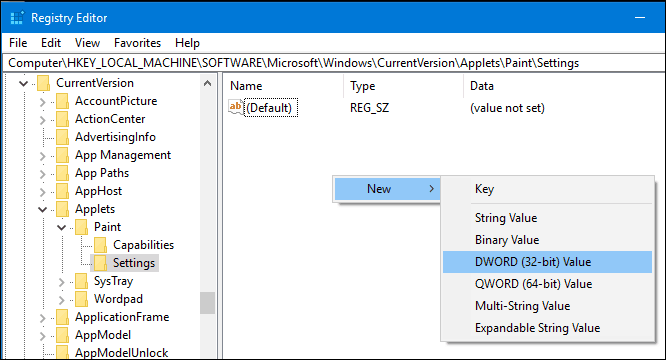
- Giriş DisableModernPaintBootkayış, DWORD değerini sağ tıklayın, ardından Özellikleri, değeri 0 olarak değiştirin (henüz değilse). Tamam'ı tıklayın
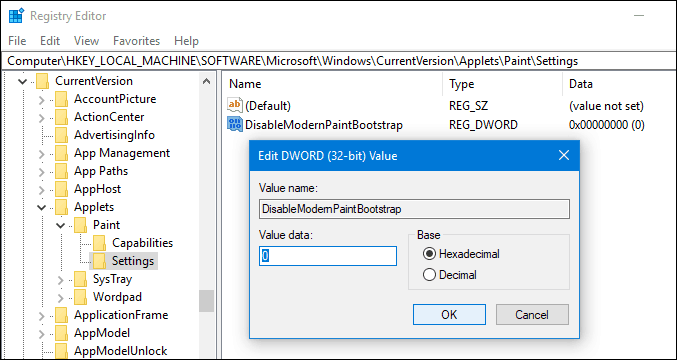
-
Not: İçin bir kayıt defteri anahtarı görmüyorsanız Ayarlar, bir tane oluşturmanız gerekir, sağ tıklayın Boya> Yeni> Anahtar sonra kelimeyi girin Ayarları.
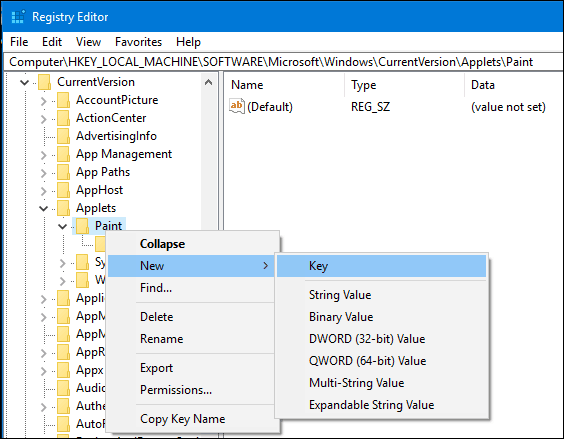
- Kayıt defterinden çıkın, ardından Paint'i normalde yaptığınız gibi başlatın ve MS Paint Classic ile işinize geri dönün.
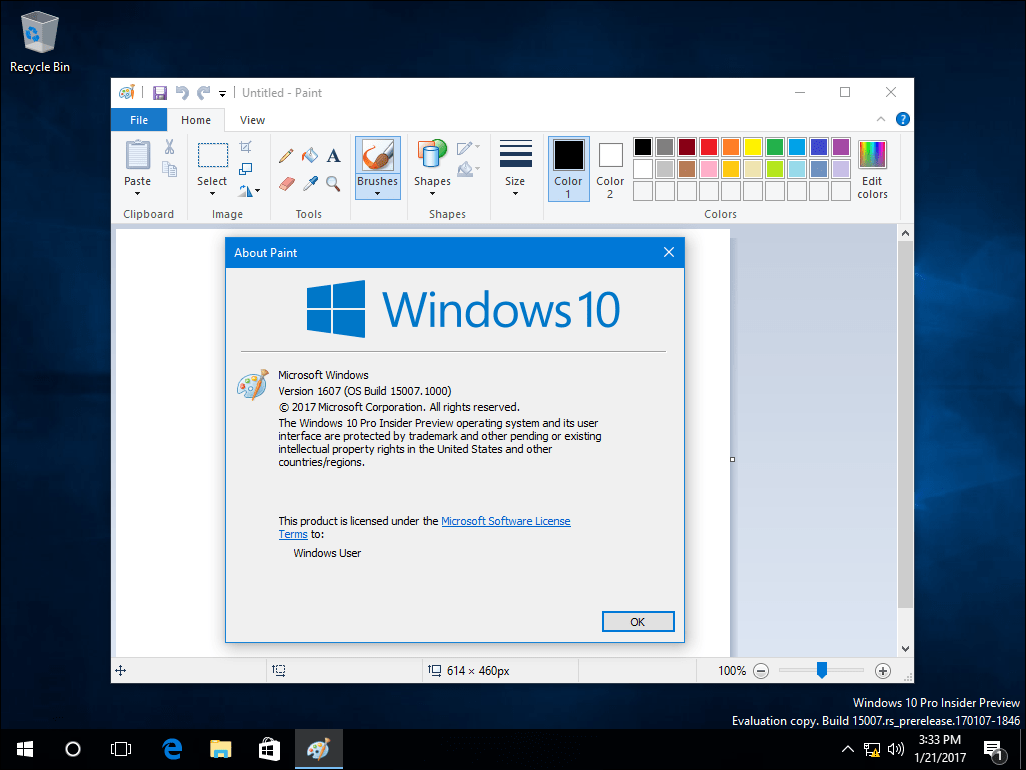
Yeni Paint 3D uygulamasının birçok potansiyeli var, ancak şu anda iş akışımı karıştırıyor; fotoğrafları yeniden boyutlandırma, kırpma, kaydetme ve açma gibi temel görevler biraz fazla garip veya bulmak zor. Görmek istediğim üç uygulama Windows'da dokunulmadan kalırsa, bunlar WordPad, Paint ve Not Defteri'dir. Daha sağlam, yaratıcı ihtiyaçlar için Paint 3D'yi alternatif olarak kullanmak harika olacaktır.



